Napraw Cortana, który nie łączy się z Internetem w systemie Windows 10
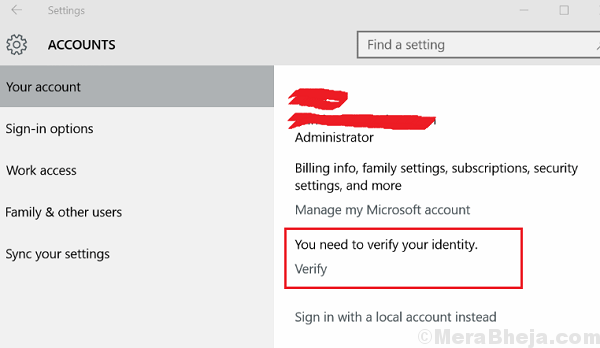
- 702
- 156
- Pan Jeremiasz Więcek
Cortana była rewolucją. Zmieniło sposób, w jaki używaliśmy systemu Windows. Jednak nie było to wolne od błędów. Jednym dobrze zgłoszonym problemem z Cortaną jest:
Cortana nie łączy się z Internetem
Pierwszym podejściem do tego problemu powinno być sprawdzenie, czy Internet jest dostępny, czy nie. Jeszcze bardziej sprawdź prędkość, jaką nie powinna być zbyt wolna. Jeśli jednak połączenie internetowe jest stabilne, problem może być z asystentem AI lub czymś innym.
Powoduje
Możliwe przyczyny tego problemu są następujące:
1] Serwer proxy może zakłócać: moglibyśmy uzyskać dostęp do Internetu z serwerem proxy, który jest powszechnie używany przez organizacje, jednak nie możemy zrobić tego samego z Cortana.
2] Konto Microsoft jest niezweryfikowane.
3] Informacje o koncie Microsoft są niekompletne lub naruszają standardy społeczności.
4] antywirus lub zapora zapobiegająca połączeniu.
Potwierdzono, że problem dotyczy tylko systemów zarejestrowanych przez konta Microsoft, dlatego wiemy, gdzie się skupić.
Kroki wstępne
1] Wyłącz oprogramowanie antywirusowe i zapora obrońca systemu Windows tymczasowo. Oto procedura wyłączenia zapory obrońcy systemu Windows.
2] wyłączyć wszystkie proxy tymczasowo, aby odizolować problem.
Następnie przejdź do następujących rozwiązań:
1 Power-Cycle Modem, router i system
2 Sprawdź swoje konto Microsoft
3 Sprawdź, czy inne aplikacje powiązane z kontem Microsoft działają
Spis treści
- Rozwiązanie 1] Cykl mocy Modem, router i system
- Rozwiązanie 2] Sprawdź swoje konto Microsoft
- Rozwiązanie 3] Sprawdź, czy inne aplikacje powiązane z kontem Microsoft działają
Rozwiązanie 1] Cykl mocy Modem, router i system
1] wyłącz modem, router i komputer.
2] Włącz modem i poczekaj, aż wszystkie światła będą stabilne.
3] Teraz włącz router. Ponownie poczekaj, aż całe światło będzie stabilne.
4] Włącz komputer.
Rozwiązanie 2] Sprawdź swoje konto Microsoft
Po zalogowaniu się do systemu za pośrednictwem konta Microsoft postępuj w następujący sposób:
1] Kliknij przycisk Start, a następnie symbol podobny do przekładni, aby otworzyć okno Ustawienia.
2] Przejdź do kont.
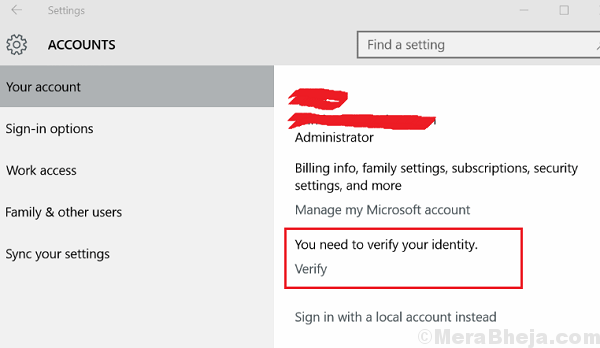
3] na prawej pancelu, który pokazuje, że jesteś zalogowany na konto Microsoft.
4] Jeśli zobaczysz hiperłącze weryfikacji na stronie, kliknij na to i Zweryfikować Twoje konto.
Rozwiązanie 3] Sprawdź, czy inne aplikacje powiązane z kontem Microsoft działają
Z łatwością postanowiłbym przetestować te kryteria w Microsoft Store. Naciśnij Win + R, aby otworzyć okno Uruchom i wpisz polecenie MS-Windows-sklep. Naciśnij Enter, aby otworzyć sklep Microsoft.
- « Napraw displayLink, który nie działa z systemem Windows 10
- Co to jest MSRTN32.exe i dlaczego powoduje wysoki procesor ? »

